Facebooks Messenger-app har et overraskende antall skjulte funksjoner. Her er 10 for å komme i gang på vei til å være en strømbruker.
Lag din egen chatbot
Du vet sikkert sikkert at du kan snakke med en Facebook chatbot, men du kan også lage din egen ... slags.
Hvis du har en Facebook-side, går du til Innstillinger for siden (øverst til venstre på skrivebordet) og velger Meldinger . Deretter går du ned til Response Assistant og klikker på Send Instant Replies til alle som sender meldingen din. Her kan du sette opp hva din bot vil fortelle folk når de sender deg en melding, enten via Messenger eller på Facebook.
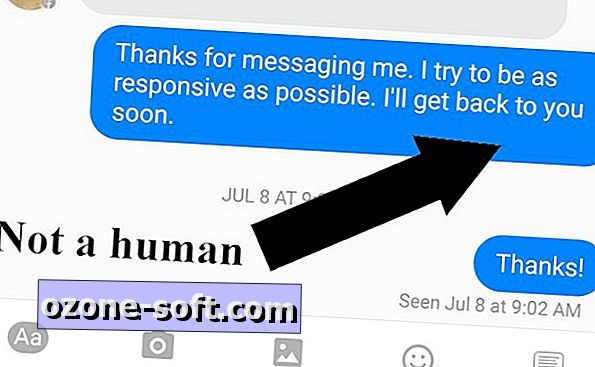
Lag en snarvei
Jeg får dusinvis av Facebook messenger meldinger hver dag. Noen av dem er viktige, men med tusenvis av kontakter, noen ganger glemmer jeg hvem det var som messed meg. Mer sannsynlig blir meldingen tapt i sjøen av innkommende meldinger.
For å forhindre at dette skjer, har jeg funnet en måte å bokmerke meldingene dine på:
- Åpne Messenger
- Trykk lenge på personens ikon på venstre side av skjermen
- Trykk på Opprett snarvei
Det er alt der er til det. En snarvei til samtalen du har med den personen blir lagt til på din startskjerm. Når samtalen er ferdig, slett du snarveien på samme måte som du vil slette en snarvei for appen.
Eller hold vennene dine innen rekkevidde
Dette er også en fin måte å holde BFF-handy på. Bare følg trinnene ovenfor, og et ikon vil bli lagt til på startskjermbildet for enheten din, slik at du kan starte en prat med vennen din uten å åpne en gang til Messenger.
Lag en kort video
I stedet for å sende et bilde, send en video. Bare hold ned lukkerknappen, og det vil ta opp hva kameraet peker på. Når du er ferdig, slipper du lukkerknappen og trykker på Send- knappen. Videoene dine kan være opptil 15 sekunder lange.
Du kan legge til litt ekstra på videoene dine ved hjelp av filter-, skrift- og tegneverktøyene øverst på skjermen før du trykker på send.
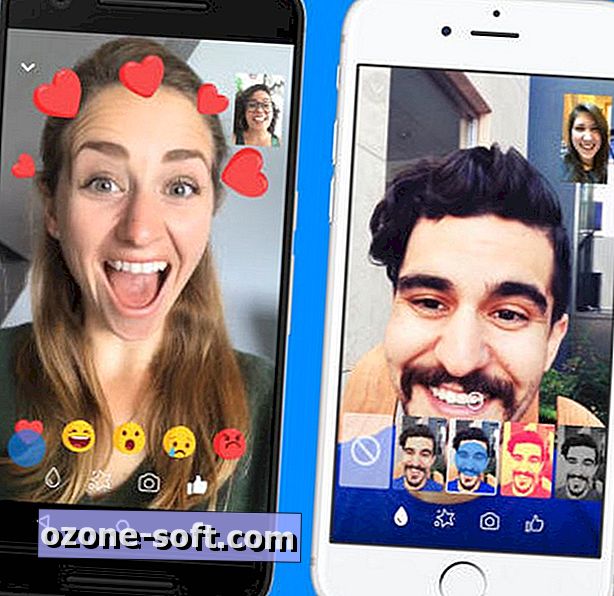
Tilpass chatene dine
Hvis en tommelen opp bare ikke er din stil, kan du endre den samme knappen til hva du vil. Gå inn i en prat og trykk sirkelen med en "jeg" i den. Deretter trykker du på Emoji- alternativet. En meny vil dukke opp med en rekke emojier du kan bruke i stedet for standard tommelen opp. Endre det i alle chat-økter, slik at emoji passer til personen du sender meldinger til. For eksempel elsker datteren min smilende poop, så det er hennes emoji på Messenger.
Ved å klikke på samme sirkel, kan du også få tilgang til andre alternativer, for eksempel å endre chat-kompisens navn til et dumt kallenavn.
Enten du holder fast med tommelen opp emoji eller velger noe litt mer tilpasset, kan du også vise personen du meldinger hvordan du føler deg på en stor måte. I Messenger-appen holder du fingeren ned på emoji, og den vil vokse. Når det er den størrelsen du vil ha, løft du fingeren og emoji blir sendt.
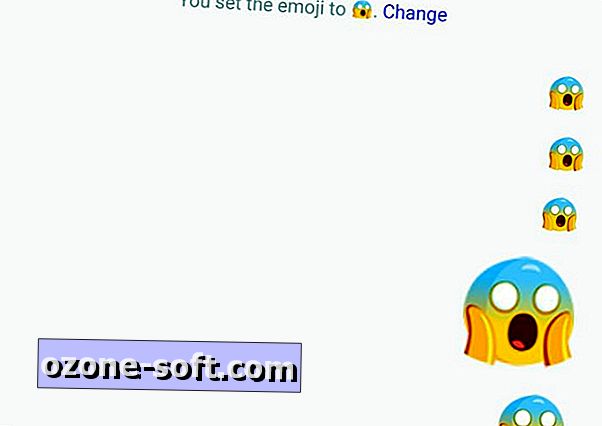
Spill et spill og mye mer
Hvis du leter etter litt moro, trykk på plussymbolet mens du er i en samtale, og klikk deretter på Spill-ikonet . Du kan velge å utfordre din venn til dusinvis av spill, og Messenger vil til og med fortsette å score så begge spillerne kan komme tilbake til spillet senere.
Plussikonet fører også til alternativer som kan dele posisjonen din, sende penger, dele kalenderen og mer.
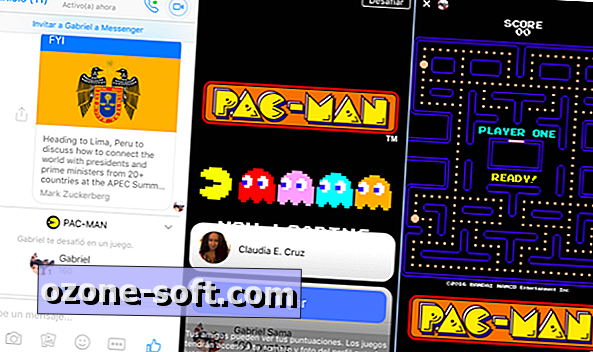
Del din Messenger-kode
Din Messenger har sin egen QR-kode som kan deles med andre. Deling av koden vil legge deg til deres kontaktliste. Hvis du skanner koden, vil den legge dem til din også.
Klikk på Profil-ikonet øverst til høyre på hovedsiden for Messenger på appen. Deretter trykker du på bildet. Appen gir deg muligheten til å skanne andres kode eller dele din egen.
For å skanne en persons kode, trykk på Skannekode og hold telefonens kamera over den andre personens telefon til Messenger QR-koden er gjenkjent. De må dele koden mens du gjør skanningen for at den skal fungere.
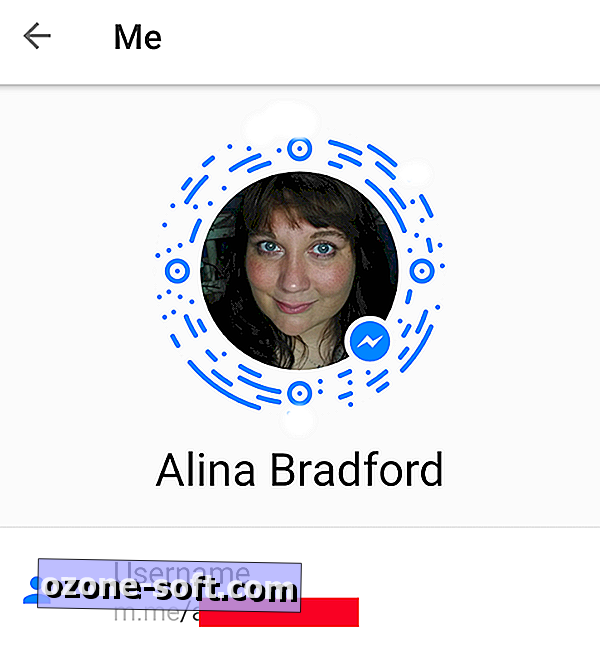
Lagre bilder automatisk
Hvis du vil lagre bilder automatisk i enhetens galleri når noen sender deg et bilde, klikker du på profilikonet øverst til høyre på hovedsiden for Messenger på appen. Deretter trykker du på Bilder og media . Bytt bryteren ved siden av Lagre bilder, og alle bildene blir lagret i enhetens galleri.
Vær forsiktig, skjønt. Hvis du får et bilde av en ekte aubergine eller andre nakne shenanigans, blir den lagret i telefonen. Ewww.
Du kan også lagre dine utgående bilder. Slå på Lagre på fangst for å lagre bilder du bruker med Messenger til galleriet ditt.
Finn skjulte meldingsforespørsler
Når folk du ikke er venner med, send deg en melding, legges den inn i en spesiell mappe. Noen ganger kan dette føre til at du går glipp av en viktig melding fordi Messenger på desktop-versjonen ikke alltid vil varsle deg. For å finne mappen, klikk på Messenger-ikonet og klikk på Meldingsforespørsler øverst i rullegardinmenyen når du er på Facebook.
Hvis du er på Messenger-skrivebordsprogrammet, klikker du på tannhjulikonet på venstre side av skjermen og klikker på Meldingsforespørsler.
Ha en hemmelig samtale
Messenger har end-to-end kryptering for å holde de mest hemmelige samtalene dine under wraps. Disse samtalene kalles hemmelige samtaler. Du kan lære mer om å slå på og bruke hemmelige samtaler her.
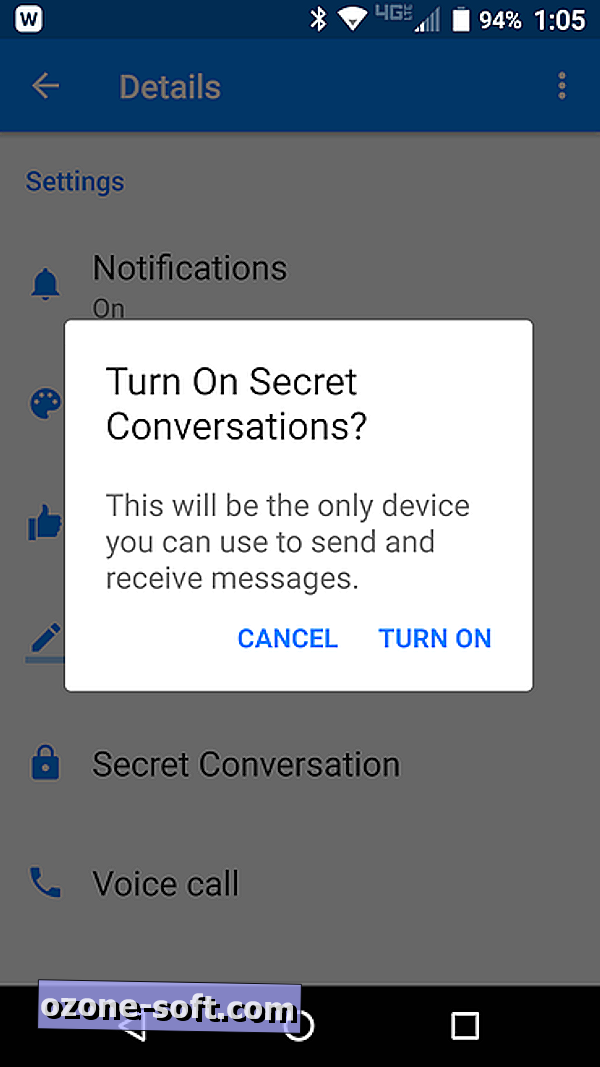
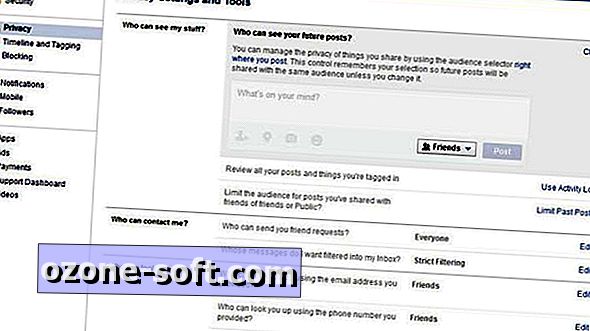
Redaktørens merknad : Denne artikkelen ble opprinnelig postet 28. juli 2016 og har siden blitt oppdatert.
Facebook-historier : 10 ting å vite om Snapchat-lignende funksjonen.
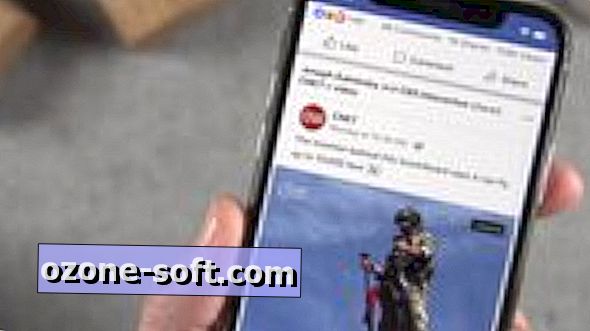













Legg Igjen Din Kommentar